ストッキング&ニーソックスⅣのサポートのページ
ここの記事は
の商品の説明のページです。
簡易的なセットアップ、改変のやりかたを書いています
基本的な使い方
ファイル構造
Assets
┗Stockings&KneeSocks4
┣00_Material&Texture(ここにマテリアルがあります)
┃ ┗Texture
┗対応アバター名(ここにアバターのPrefabファイルがあります)
┗FBX
セットアップの仕方
着せたいアバターをのPrefabファイルをhierarchyに置く
不必要な衣装を削除、または非表示にする
Stockings&KneeSocks→アバター名(Lzebl_Verなど)のファイルを開き、00Lzebl_Ver_Prefab_VariantのPrefabファイルをhierarchyに配置する
hierarchy上で00Lzebl_Ver_Prefab_Variantをドラッグ&ドロップでアバターのPrefabファイルに重ねる
再び00Lzebl_Ver_Prefab_Variantの上で右クリック→ModularAvatorを左クリック→Setup Outfitをクリックで完了です
Setup Outfitをクリックがクリックが出来ない場合は
hierarchy上で00Lzebl_Ver_Prefab_Variantをドラッグ&ドロップでアバターのPrefab(Lzebl)ファイルに重ねる
という所をもう一度やってみて下さい
ニーソックスについて
hierarchyでStockingsのプレファブファイルを展開し、Stockingのメッシュを選択して下さい
次にinspectorでSkinned Mesh Rendererを見てHips1 Hips2のパラメーターを100にするとニーソックスになります
Shrinkの下のシェイプキーで長さを調整できます
マテリアルの番号は100番以降です
色改編について
基本的にマテリアルのカラーパレットで色を変更できます
ニーソックス1本線、2本線
メインカラーで布地の色
2ndカラーで高い位置にある線の色
3rdカラーで低い位置にある線の色を変えれます
必要に応じて2ndカラー、3rdカラーをON、OFFしてください
ストッキング風ニーソックス
UpperはHip1、Hip2のシェイプキーを100に、LowerはUpper_Legも追加で100にして下さい。
ストッキングの濃度(デニール)調整
hierarchyでマテリアルを選択後inspectorを見て
上の方の詳細設定を押す
色設定の▶を押して展開する
アルファマスクのTransparncyの値を変更して調整できます
改変について
ザラザラ感を減らしたいとき(共通)
マテリアルのinspectorでノーマルマップ・光沢設定を開く、Nomalマップを開く、ノーマルマップの値を1から減らし、0にすると減らせます。
ラインの太さを変えたい(1本線、2本線ニーソックス)
Textureの中の1本線マスク(2nd、3rd)を画像編集ソフトで開き、白い部分が線なのでそこを広くする、細くするなど変更できます。
マスクなので必ず線は白、他は黒で塗りつぶしてください
ストッキングの光る線を消したい
hierarchyでマテリアルを選択後inspectorを見て
上の方の詳細設定を押す
マットキャップの▶を押して展開する
強く光る細い線はマットキャップ2nd、全部消したいときはマットキャップとマットキャップ2nd両方チェックを外してください
各アバターの補足
ルゼブル対応
Base_bodyのシェイプキーについて
Socks_fitのシェイプキーは0にしてください
アバター側のunderwear_socksには対応していませんので非表示、または削除することを推奨します。
※Lzebl_naked以外はアニメーションで表示、非表示の制御をしているようです
Maru_Body対応
シェイプキーについて
Fit ストッキングの形をお尻の形に添わすシェイプキーです
基本100のままにして下さい。
Lasyusha対応
シェイプキーについて
===Shrink===
シェイプキーの区切りに付けたダミー(意味は無いもの)です
Foot_2
AnkleとToeを100にした上で使用して下さい
靴からのはみ出しが出たとき用に制作しています
Ver1.01
すでにインストール済みの方は一度削除してから再インストールしてください
Prefabファイルをヒールあり、ヒール無しの2つに変更
ラシューシャちゃんのヒールあり、無しに合わせて使ってください
24年2月4日ラシューシャVer1.11で作成
瑞希(Mizuki)Ver
公開日24/01/11
Unity 2019.4.31f1で調整
アバターがこのバージョンで制作されているため
シェイプキーについて
===Shrink===
シェイプキーの区切りに付けたダミー(意味は無いもの)です
24年1月24日
アバター側のアップデート(ウェイト修正含む)があったのでストッキングの貫通の修正
瑞希Ver2.0でチェック済み

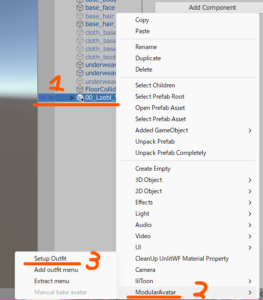
ディスカッション
コメント一覧
まだ、コメントがありません